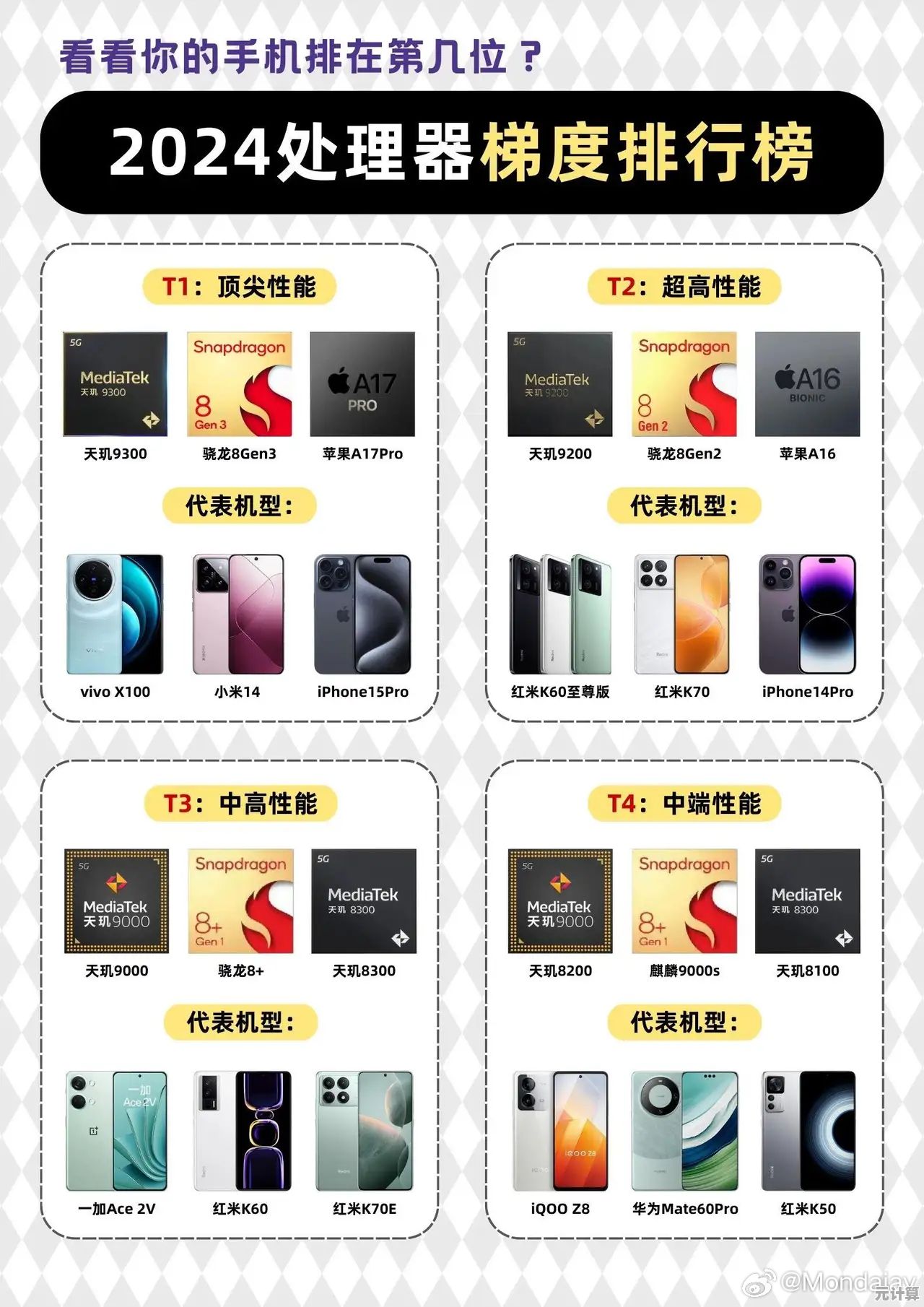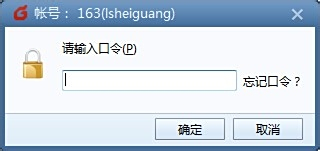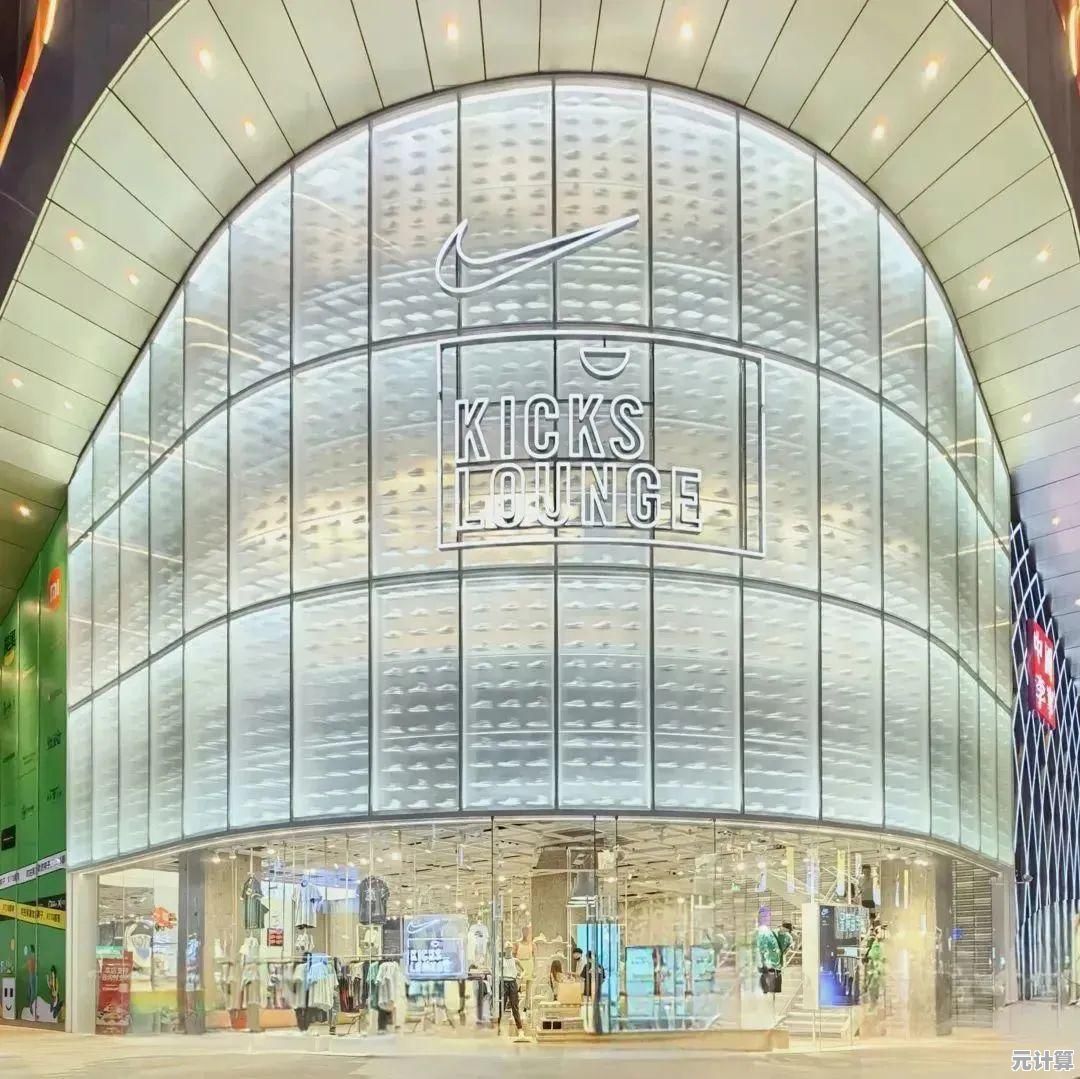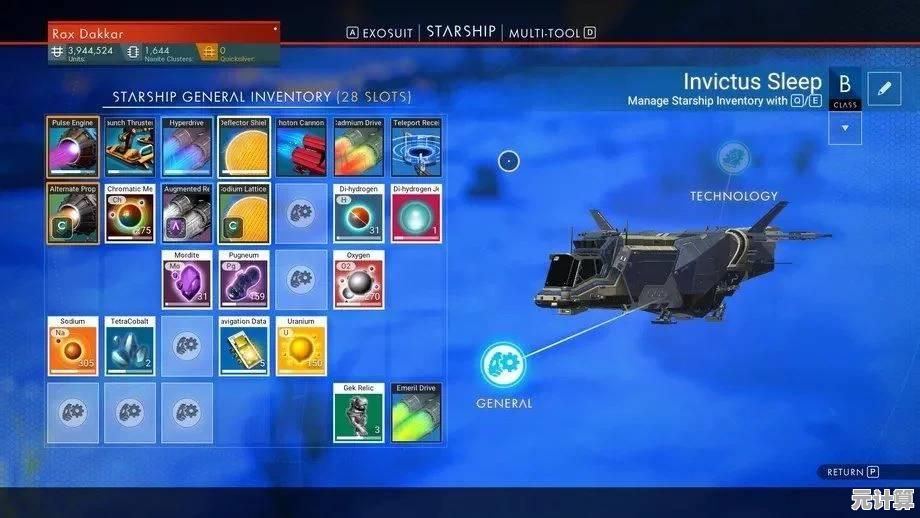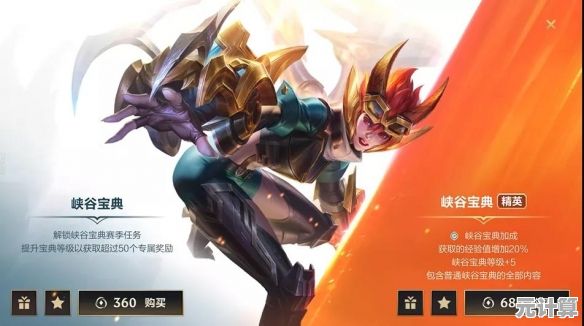掌握电脑系统重装技巧:常见方法与操作指南一览
- 问答
- 2025-09-27 07:48:49
- 5
常见方法与操作指南一览
那是我大三的期末周,笔记本风扇突然发出直升机起飞的轰鸣,屏幕蓝得刺眼——经典的死亡蓝屏,我对着那串冰冷的错误代码发愣,论文初稿还在C盘躺着,那一刻我才明白,系统重装不是选修课,是生存技能。
重装前的保命清单:别像我一样哭
- 数据备份是命根子: 别信什么“这次应该没事”,那次我侥幸没备份,结果重装后才发现实习报告和攒了三年的照片都在旧系统盘里灰飞烟灭,U盘+移动硬盘+网盘三重备份,重要文件还特意丢进微信“文件传输助手”里一份——这玩意儿关键时刻真能救命。
- 驱动备份/下载: 新系统装完发现网卡驱动没装上,连不上网找驱动?我干过这种蠢事,现在学乖了,提前用“驱动精灵”或“360驱动大师”离线版把驱动包打好,或者直接去笔记本官网把网卡、声卡、显卡驱动下载好塞U盘里。
- 记录激活信息: Win10/11用命令
slmgr /dlv查激活密钥,或者干脆用“ProduKey”这种小工具把密钥挖出来记好,我那个Office 2019的正版密钥差点就跟着旧系统陪葬了。 - 制作启动盘: 找个8G以上的U盘(别用劣质盘,我烧过一个),微软官网的Media Creation Tool最稳当,朋友图省事用第三方工具做的启动盘,装一半报错,气得他差点把电脑砸了。
常用重装方法:选个顺手的
-
官方U盘启动盘安装(纯净首选):
- 适用: 全新安装、系统彻底崩溃、追求最干净系统。
- 工具: 微软Media Creation Tool。
- 个人体验: 步骤最规范,像教科书,但第一次进BIOS/UEFI设置启动顺序时,面对满屏英文选项我手心全是汗(后来知道大部分主板狂按F2或Delete就行),分区那步要小心,别手滑把存数据的盘格了!装完像新电脑,就是驱动和软件得一个个重来,适合有耐心的人。
-
系统内置重置(救急懒人法):
- 适用: 系统还能勉强进桌面,问题不太严重,想相对省事。
- 路径: 设置 > 更新与安全 > 恢复 > 重置此电脑。
- 个人体验: 有次笔记本卡成PPT,我用这招选“保留我的文件”,结果重置完C盘清爽了,但某个流氓软件居然阴魂不散还在后台蹦跶!后来才知道“保留文件”只保用户文档,软件和设置全清。“删除所有内容”才真干净,但和全新安装没区别了。 速度比U盘安装快,适合临时抱佛脚。
-
使用PE维护工具(高手进阶):
- 适用: 系统崩溃无法启动、需要备份/修复、Ghost镜像安装、彻底分区管理。
- 神器推荐: “微PE工具箱”(WePE)良心干净无广告,或者“优启通”(EasyU)。
- 个人案例: 帮学弟重装,他硬盘分区混乱,C盘就50G根本不够,进微PE,先用DiskGenius无损把D盘空间挪给C盘,再用里面的WinNTSetup加载他下载的ISO镜像安装,一气呵成,PE里还能直接备份旧系统文件,安全感爆棚,不过新手容易在PE里迷路,工具太多。
-
Ghost/镜像还原(机房同款):
- 适用: 批量部署、快速恢复至某个“干净+装好常用软件”的状态。
- 工具: 老牌Symantec Ghost,或国产的“易数一键还原”。
- 个人看法: 公司IT最爱,自己电脑做好一个完美状态的Ghost备份(.GHO文件),下次崩了十分钟内满血复活,连微信聊天记录都在(如果备份了用户目录),但镜像文件巨大,且恢复是“覆盖”,新产生的数据可能被冲掉,恢复前务必确认备份! 我见过有人把备份恢复到存工作资料的盘上,惨剧。
重装实战:心跳回忆录
- U盘启动: 插好U盘,开机狂按启动键(华硕按ESC,联想F12,戴尔F12,惠普F9... 记不住就都按一遍),看到U盘选项,心跳加速的时刻到了。
- 分区惊魂: 安装程序到分区界面。重点! 选装系统的盘(通常是第一个分区),格式化它,其他盘千万别动!有次手快把整个硬盘当未分配空间点了新建,1T资料瞬间消失,后背发凉的感觉至今难忘,不确定就只动系统分区。
- 安装等待: 喝杯茶,看它自动复制文件、安装,第一次重启记得拔U盘,不然又进安装程序循环。
- OOBE开荒: 进桌面了?别高兴太早!连Wi-Fi(没网卡驱动?掏出你备份的驱动包!)、创建用户、关掉一堆烦人的隐私设置,Win11强制联网登录微软账户?试试Shift+F10调出命令提示符,输入
OOBE\BYPASSNRO回车,电脑重启后就能选“我没有Internet连接”跳过了。 - 驱动与补丁: 设备管理器里还有黄色感叹号?装备份的驱动,或联网用Windows Update打补丁(常能解决部分驱动),显卡驱动强烈建议去NVIDIA/AMD官网下最新版。
- 软件地狱: 重装最烦的一步,浏览器、办公、聊天工具... 建议列个清单,优先装最常用的,绿色软件放非系统盘就是好,重装后直接能用。
血泪教训:别踩我踩过的坑
- 驱动兼容是玄学: 给一台老联想装Win10,官网驱动居然导致蓝屏!最后在Win8.1驱动里找到一个兼容版本才搞定,新系统配老硬件,驱动问题能让人头秃。
- 激活失效别慌: 重装同版本Win10/11,联网常自动激活,没反应?试试疑难解答里的“我更换了硬件”,我那块换了主板的笔记本就这么救活的。
- 分区表类型(MBR/GPT): 新电脑UEFI启动+GPT分区是主流,老电脑Legacy BIOS+MBR,启动模式(UEFI/Legacy)和硬盘分区表不匹配?等着报错吧,DiskGenius里可以无损转换(有风险,备份先!)。
- 硬件故障伪装者: 反复重装都失败?可能是内存条松了、硬盘有坏道(用CrystalDiskInfo看看健康度),我室友电脑频繁蓝屏,折腾重装三次,最后发现是内存金手指氧化,橡皮擦擦亮就好了... 白忙活。
重装系统像一次小型外科手术,既考验技术,也考验心态,第一次拆机清灰时手抖得像帕金森,现在重装系统如同下楼取快递般自然,那些丢失的数据、抓狂的蓝屏、深夜找驱动的焦躁,最终都沉淀为面对机器故障时的一丝底气——重装不是终点,而是掌控的开始,下次电脑再耍脾气,至少你知道,还有格式化这招终极必杀技等着它。
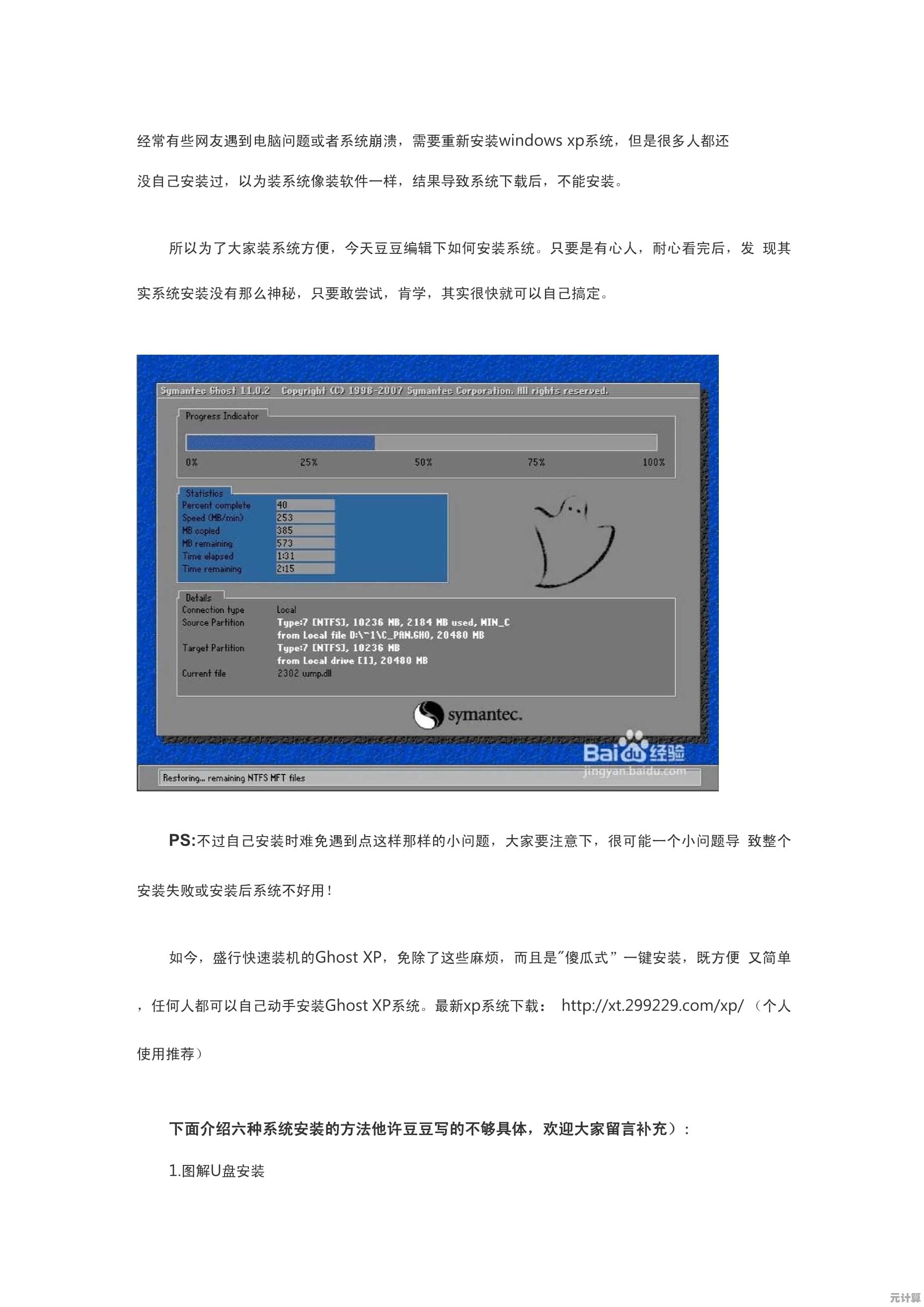
本文由其莺莺于2025-09-27发表在笙亿网络策划,如有疑问,请联系我们。
本文链接:http://max.xlisi.cn/wenda/41028.html